Les 6 meilleurs compresseurs GIF pour compresser des GIF en ligne gratuitement
Nous aimons tous utiliser des autocollants et des GIF quand nous discutons avec nos amis en ligne. Ces images animées ne sont pas seulement une manière amusante de poursuivre la conversation ou de captiver l'attention de votre auditoire en ligne, mais également, parfois, elles peuvent exprimer vos sentiments bien mieux que les mots. Bien que les GIF soient indéniablement géniaux, ils ont un inconvénient. Lequel ?
Ils peuvent être volumineux et causer des problèmes pour votre stockage. Si vous avez le même souci avec vos GIF mais ne souhaitez pas pour autant vous en défaire, nous avons peut-être une solution pour vous. Avez-vous déjà pensé à réduire la taille des GIF sans perdre en qualité ? Si non, alors continuez à lire ci-dessous pour découvrir comment vous pouvez le faire avec les meilleurs compresseurs de GIF du marché.
Partie 1. Qu'est-ce qu'un GIF ?
Un GIF – également connu sous le nom de Graphics Interchange Format – est un format d'image largement utilisé qui est assez populaire en raison de sa capacité à montrer une animation ou une réaction de manière répétée. Les GIFs présentent des limitations telles que la résolution inférieure ou le taux de rafraîchissement comparé aux vidéos plus volumineuses, mais ils ont un meilleur facteur d'engagement.
Cependant, parfois, même ces GIFs peuvent être trop lourds pour un site web particulier ou pour votre espace de stockage. Dans de tels cas, un compresseur de GIF animés peut être très pratique pour réduire la taille d'un GIF.
Partie 2. 6 Compresseurs GIF animés pour réduire la taille des GIF
Il existe de nombreux sites web pour compresser les GIF en ligne. Cependant, le grand nombre d'options peut prêter à confusion quant au choix à faire. Nous comprenons cela, et par conséquent, pour vous faciliter la tâche, nous avons sélectionné le meilleur compresseur de GIF en ligne en incluant également les étapes d'utilisation.
1. FreeConverter
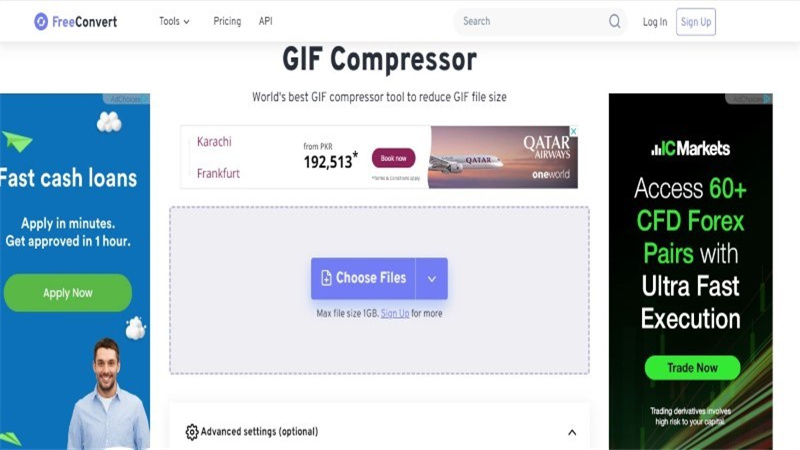
Si vous recherchez un outil gratuit pour compresser les GIF, alors FreeConverter est le choix idéal. Ce compresseur de GIF est gratuit et fonctionne efficacement sur tous les navigateurs web. Il propose sept différentes stratégies de compression de GIF qui réduisent un solide 60% de chaque fichier GIF qui passe par cet outil. Vous vous demandez comment l'utiliser ? Suivez simplement les étapes simples mentionnées ci-dessous :
- Cliquez sur le bouton « Choose GIF Files » et sélectionnez les fichiers GIF que vous souhaitez compresser.
- Sélectionnez l'option « Default » ou « Advanced ».
- Cliquez sur le bouton « Compress GIF » et commencez la compression.
Avantages
- Le service est facile à utiliser.
- Il est gratuit.
- Vos données sont supprimées en quelques heures.
Inconvénients
- Le service n’offre que des fonctionnalités limitées.
2. Zamzar
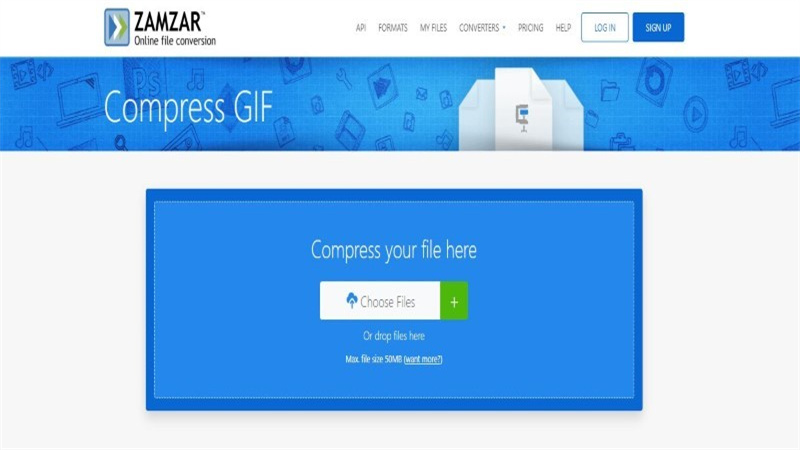
- Cliquez sur le bouton « Choose File » présent sur la page principale et choisissez le fichier que vous souhaitez compresser.
- Les utilisateurs peuvent également glisser-déposer les fichiers depuis leur emplacement dans la boîte de compression. Cependant, il faut s'assurer que la taille du fichier ne dépasse pas 50 Mo.
- Une fois fait, commencez la compression, et le tour est joué.
Avantages :
- Offre des opérations sans publicité.
- Convertit les fichiers sur toutes les plateformes.
- Assure une sécurité de haut niveau.
- Ne prend pas en charge les fichiers de plus de 50 Mo.
Inconvénients :
3. iLoveIMG
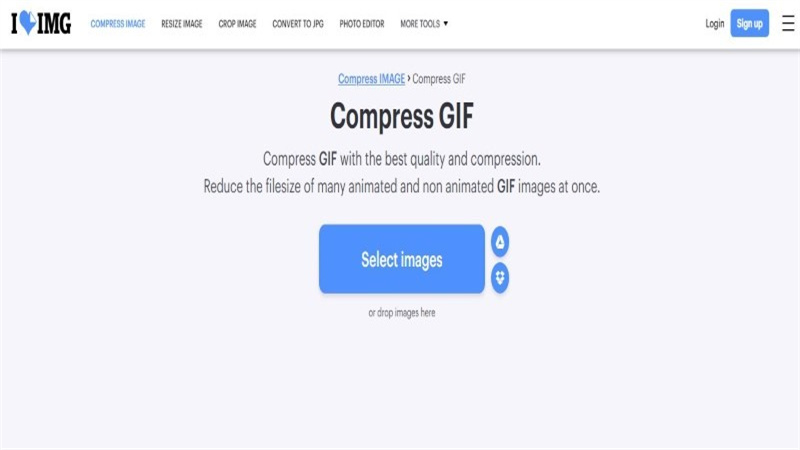
iLoveIMG est un autre excellent outil pour compresser les GIF sans perdre en qualité. Tout en étant similaire à de nombreux autres, ce compresseur de taille de GIF permet également aux utilisateurs de réduire la taille d'un GIF ; il ne se limite pas seulement à cela. En fait, en utilisant cet outil, les utilisateurs peuvent convertir leurs images sélectionnées en GIF et réduire leur taille pour une utilisation ultérieure. N'est-ce pas génial ? Vous voulez savoir comment utiliser cet outil ? Nous avons un guide pour vous :
- Sur l'outil en ligne, sélectionnez votre image depuis le dossier ou glissez-déposez-la directement dans la section désirée.
- Une fois fait, appuyez sur 'commencer la compression' et attendez que le processus se termine.
- Cela prendra quelques minutes, et votre GIF sera compressé à une taille plus petite.
Avantages :
- C'est un service gratuit.
- Offre des résultats de haute qualité.
- Ne prend pas en charge les gros fichiers.
Inconvénients :
4. XConvert
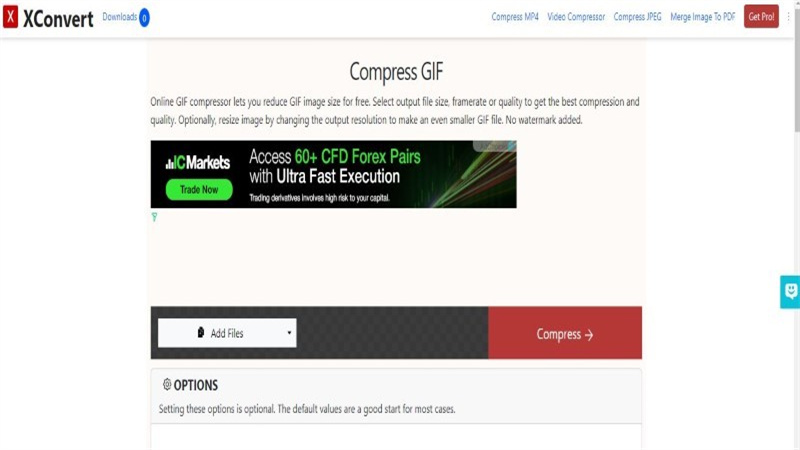
XConvert est le prochain sur notre liste de réducteurs de taille de GIF en ligne. Cet outil fonctionne de manière similaire à tous les autres outils et aide à réduire la taille du fichier GIF en ligne en toute sécurité. Si vous souhaitez savoir comment vous pouvez utiliser cet outil, suivez simplement les étapes simples que nous avons mentionnées ci-dessous :
- Sur le site web XConvert, cliquez sur le bouton 'Ajouter des fichiers' et choisissez les fichiers que vous souhaitez compresser.
- En dessous de ce menu de sélection, les utilisateurs verront un ensemble d'options telles que la qualité, la taille, le pourcentage de réduction souhaité pour leur GIF, la palette de couleurs et la suppression de cadres. Si vous souhaitez réduire un GIF selon vos préférences, vous pouvez ajuster ces options.
- Si vous n'avez aucune préférence pour la réduction, vous pouvez simplement appuyer sur 'convertir' après avoir ajouté les fichiers, et le serveur réduira vos fichiers selon ses paramètres de réduction par défaut.
Avantages :
- Aucun filigrane n'est ajouté.
- Peut effectuer des compressions par lots.
- Ne fonctionnera pas sans une connexion Internet.
Inconvénients :
5. EZGIF
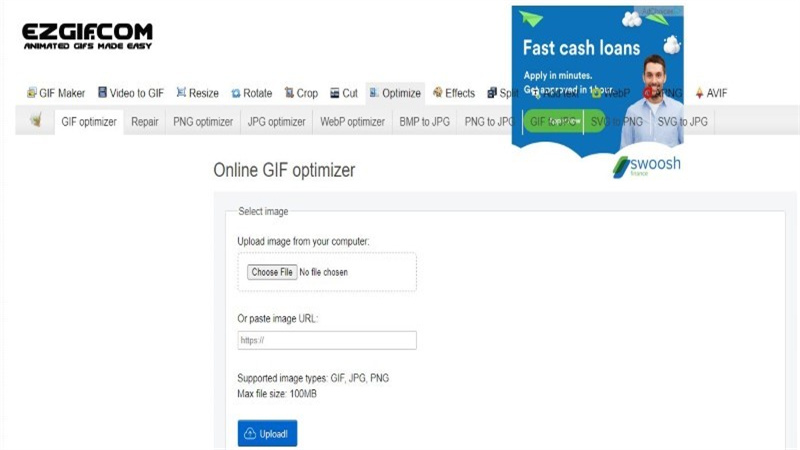
EZGIF est un compresseur de GIF animés qui vous aide à réduire le nombre de couleurs utilisées dans la trame d'un fichier GIF en particulier, tout en réduisant la taille globale du fichier. L'outil aide à réduire la taille du fichier en fixant un maximum de 256 couleurs pour chaque trame de GIF et crée différentes variations d'une image particulière, parmi lesquelles vous pouvez choisir celle qui vous convient le mieux. Voici comment l'utiliser pour compresser des GIF animés en ligne :
- Téléchargez l'image depuis votre ordinateur ou collez une URL d'image.
- Assurez-vous que le fichier que vous téléchargez est uniquement aux formats GIF, JPG et PNG et fait moins de 100 Mo.
- Une fois fait, appuyez sur Télécharger et attendez.
Avantages :
- Compression GIF sans perte
- Peut supprimer chaque nième cadre.<
Inconvénients :
- Ne prendra pas en charge les fichiers de plus de 100 Mo.
6. Online Converter
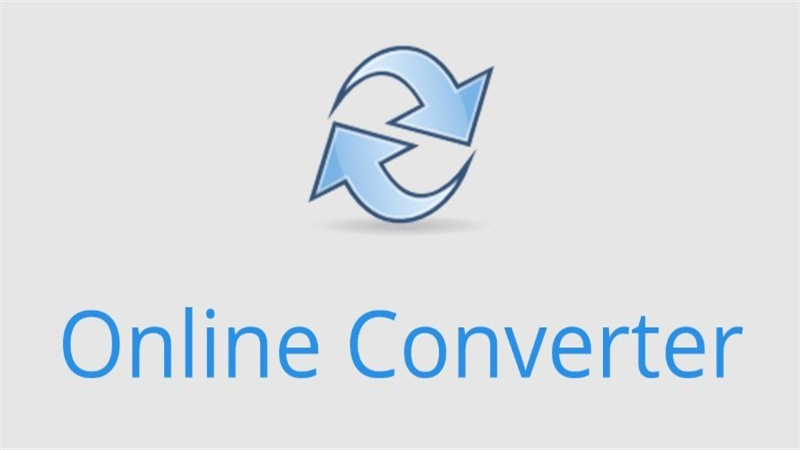
Le dernier de notre liste des meilleurs logiciels pour compresser des GIF en ligne gratuitement est Convertisseur en Ligne. Ce compresseur peut rapidement aider les utilisateurs à optimiser de grandes images GIF et à réduire la taille du fichier. De plus, en utilisant l’option ‘Qualité de l’Image’, les utilisateurs peuvent contrôler la qualité d'image de leur fichier de sortie pour s'assurer qu’ils ne perdent pas en qualité. Vous voulez savoir comment l’utiliser ? Suivez les étapes mentionnées ci-dessous :
- Sélectionnez une image GIF
- Ensuite, cliquez sur le bouton ‘convertir’ pour commencer le téléversement de vos fichiers.
- Lorsque le téléversement est terminé, le convertisseur vous redirigera vers une page web qui affichera les résultats de la conversion.
Avantages :
- Il a une taille de téléversement de 200 Mo.
- Fournit des résultats de haute qualité.
- Les fichiers d'images cryptés ou protégés ne sont pas pris en charge.
Inconvénients :
Astuces bonus : Comment convertir une vidéo en GIF avec HitPaw Univd ?
Alors que tous les compresseurs de GIF mentionnés ci-dessus sont excellents, si vous pensez toujours que les images existantes prennent trop de mémoire, vous pouvez créer vos propres GIF. Si cette idée vous intrigue, vous devez absolument découvrir HitPaw Univd (HitPaw Video Converter) !
Ce convertisseur vidéo permet aux utilisateurs de réaliser plusieurs tâches différentes, et l'un de ses outils exceptionnels est justement la conversion de vidéo en GIF. Vous voulez en savoir plus sur ce meilleur convertisseur de GIF ? Lisez ce qui suit.
Fonctionnalités de HitPaw Univd
Voici quelques-unes des fonctionnalités les plus exceptionnelles de HitPaw Univd que vous devriez connaître :
- Prise en charge de la conversion par lot en GIF.
- Conversion des formats vidéo/audio commeMP4, MP3 , MOV...
Étapes pour utiliser HitPaw Univd pour convertir une vidéo en GIF
-
Étape 1 : Installez HitPaw Univd sur votre ordinateur et lancez le programme.
-
Étape 2 : Une fois fait, cliquez sur l'onglet Boîte à Outils présent dans le menu supérieur.

-
Étape 3 : Sélectionnez maintenant la fonctionnalité Vidéo en GIF et importez la vidéo que vous souhaitez convertir dans le programme.

-
Étape 4 : Dans l'onglet des paramètres, sélectionnez les résolutions de sortie, la taille du fichier GIF de sortie, et le taux de trame.

-
Étape 5 : Deux barres de glissement apparaîtront sur votre chronologie. Glissez celle de gauche pour ajuster le début du GIF et celle de droite pour ajuster sa fin. Cliquez ensuite sur le bouton "Créer GIF" pour créer un nouveau GIF. Vous pouvez également appuyer sur le bouton de lecture pour prévisualiser le segment en entier.

-
Étape 6 : Une fois votre GIF créé, cliquez sur le bouton Exporter présent dans le coin inférieur droit pour exporter le fichier.

FAQ sur le Compresseur de GIF
Q1. Existe-t-il un compresseur de GIF pour Discord ?
A1. Oui ! Il y en a plusieurs mais EZGIF de notre liste fonctionne parfaitement comme compresseur de GIF pour Discord.
Q2. Est-il nécessaire d'utiliser un compresseur de GIF ?
A2. Ce n'est pas nécessaire, mais l'utilisation d'images GIF compressées peut vous aider à économiser de l'espace et également à améliorer les performances de votre site web.
Conclusion
Si vous êtes quelqu'un qui recherchait les meilleurs compresseurs de GIF gratuits, alors nous espérons que cet article vous a été utile. Bien que tous les compresseurs de notre liste soient exceptionnels, HitPaw Univd (HitPaw Video Converter) se distingue par ses fonctionnalités exceptionnelles.








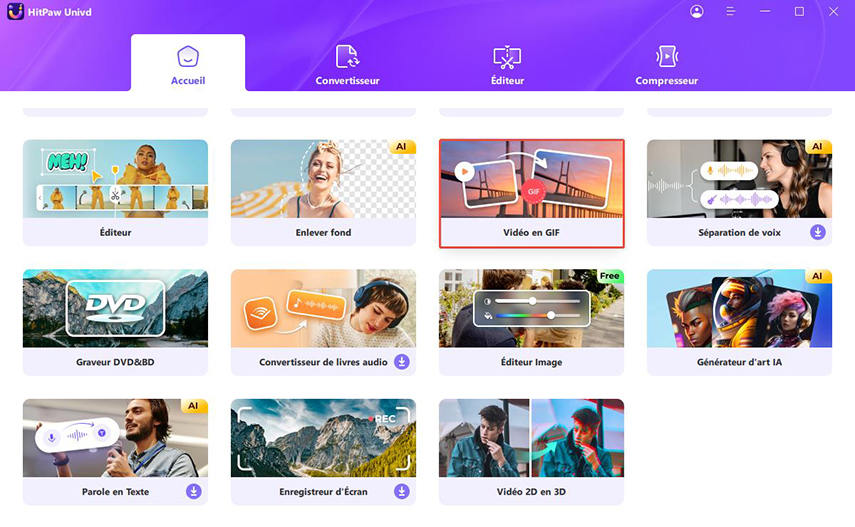
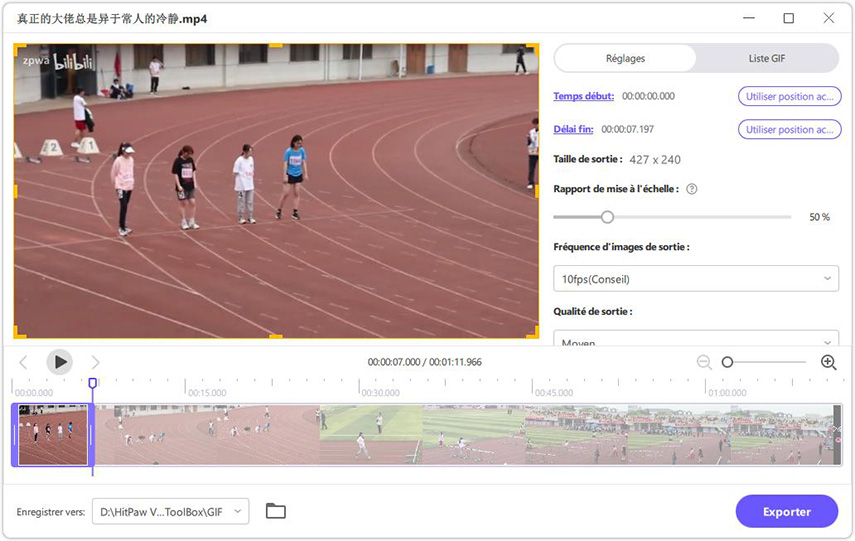
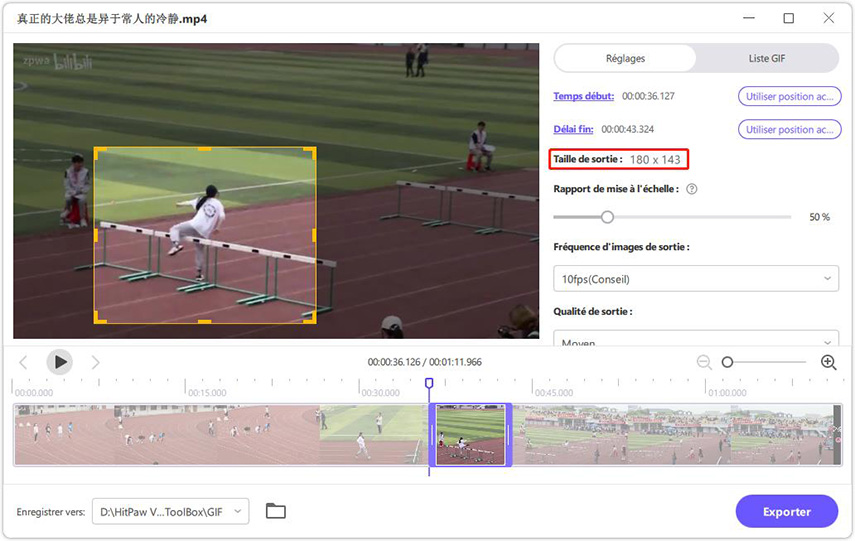
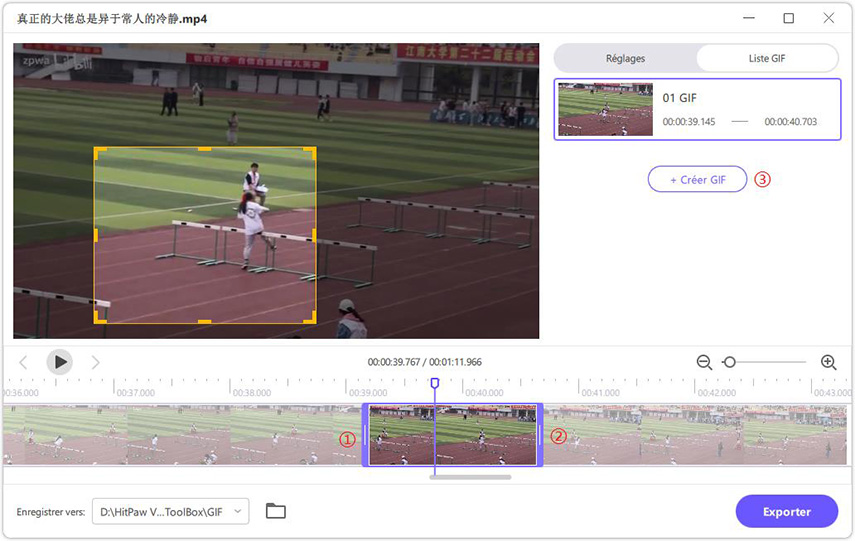
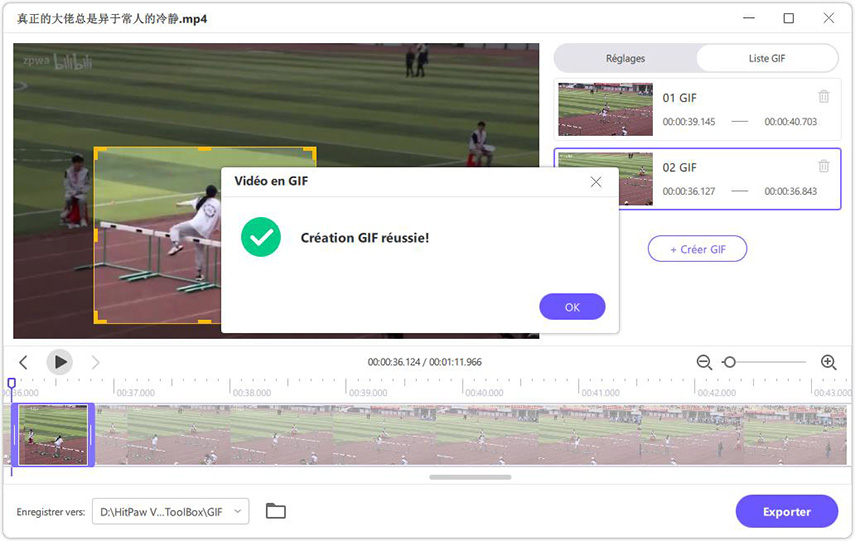

 HitPaw FotorPea
HitPaw FotorPea HitPaw VikPea
HitPaw VikPea HitPaw Suppression Filigrane
HitPaw Suppression Filigrane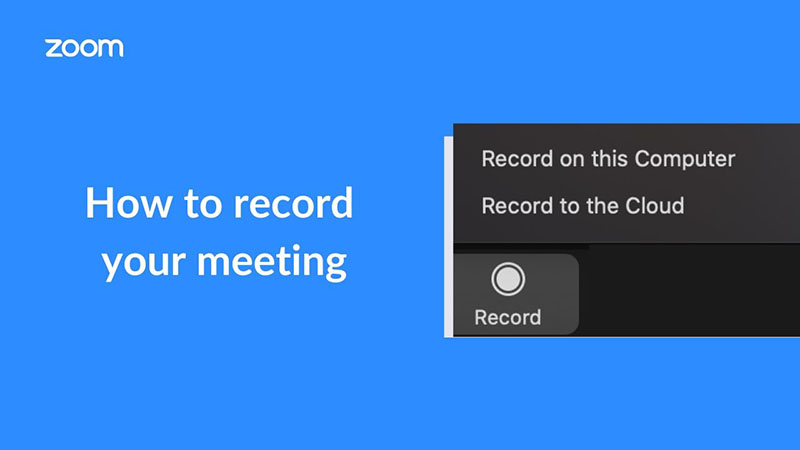



Partager cet article :
Donnez une note du produit :
Clément Poulain
Auteur en chef
Je travaille en freelance depuis plus de 7 ans. Cela m'impressionne toujours quand je trouve de nouvelles choses et les dernières connaissances. Je pense que la vie est illimitée mais je ne connais pas de limites.
Voir tous les articlesLaissez un avis
Donnez votre avis pour les articles HitPaw